Androidでテキストメッセージをバックアップする方法:トップ3の実証済みの方法
 更新者 ボーイウォン / 28年2021月09日00:XNUMX
更新者 ボーイウォン / 28年2021月09日00:XNUMX今日、重要なテキストメッセージやSMSを携帯電話から紛失したり削除したりする余裕はありません。 また、現在のデバイスを新しいものに変更したり、意図せずにAndroidスマートフォンをリセットしたりすると、それらを失うことを避けられません。 そのため、これらの重要なテキストメッセージが削除されたり欠落したりする前に、これらの重要なテキストメッセージをバックアップするのが最善の方法です。 あなたのニーズに合う方法を見つけることができるように、この投稿を読み続けてください アンドロイドバックアップ テキストメッセージ。
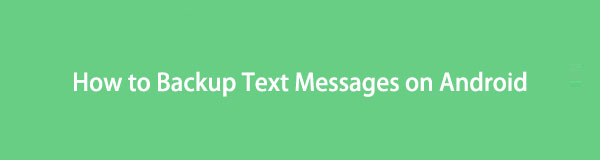
簡単にあなたのコンピュータにAndroidデータをバックアップして復元します。
- 簡単にあなたのコンピュータにAndroidデータをバックアップして復元します。
- バックアップからデータを復元する前にデータを詳細にプレビューします。
- Android携帯電話とSDカードのデータを選択的にバックアップおよび復元します。

ガイド一覧
パート1。SMSBackup+でAndroidテキストメッセージをバックアップする
重要なSMSまたはテキストメッセージをバックアップするXNUMXつの方法は、SMS Backup +アプリケーションを使用することです。 SMSまたはテキストメッセージをバックアップできるアプリケーションはたくさんありますが、SMS Backup +は、Gmailでうまく機能し、読み取り可能な標準でテキストメッセージを転送するため、依然として良い選択です。 したがって、続行するには、最初にGoogleアカウントでIMAPまたはインターネットメッセージアクセスプロトコルを有効にする必要があります。
GmailアカウントをIMAPアクセス用に設定する方法は次のとおりです。
GoogleアカウントでIMAPを有効にする方法の手順:
ステップ 1まず、検索 Gmailの コンピュータのブラウザで。 次に、Gmailアカウントにサインインします。
ステップ 2サインインが完了したら、[ 設定 アイコン。 と、 すべての設定を表示.
ステップ 3その後、 輸送 & POP / IMAP。 次に、横の円にチェックマークを付けます IMAPを有効にする.
ステップ 4最後に、 変更を保存.
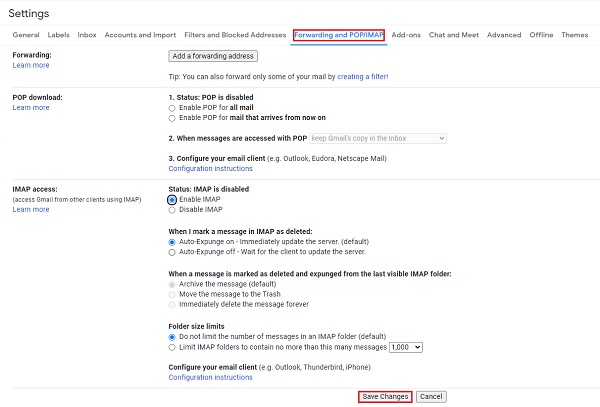
SMS Backup +では、IMAPがリモートメールサーバーを介してGmailアカウントにアクセスできるようにする必要があります。 これで、SMS Backup +をインストールして開くことができます。 次の手順で、最終的にテキストメッセージをGmailアカウントにバックアップします。
SMS Backup +を使用してテキストメッセージをGmailアカウントにバックアップする方法の手順:
ステップ 1まず、 SMSバックアップ+ あなたのAndroid携帯電話上のアプリケーション。
ステップ 2次に、詳細を示す情報画面が表示されます SMSバックアップ+ アプリ。 タップするだけです OK 画面を終了します。
ステップ 3その後、 お問合せ Gmailアカウントに接続するには、以下のオプションを選択してください。 次に、バックアップに使用するGoogleアカウントを選択する必要があります。 Gmailアカウントを入力してタップするだけです。
ステップ 4次に、SMS Backup +アプリは、Gmailアカウントにアクセスする必要があることを通知するポップアップメッセージをAndroid携帯に表示します。 次に、をタップします 次を許可します。.
ステップ 5その後、あなたは見るでしょう 最初のバックアップ画面。 をタップ バックアップ。 最後に、バックアップのプロセスが完了するまで待ちます。 以上です!
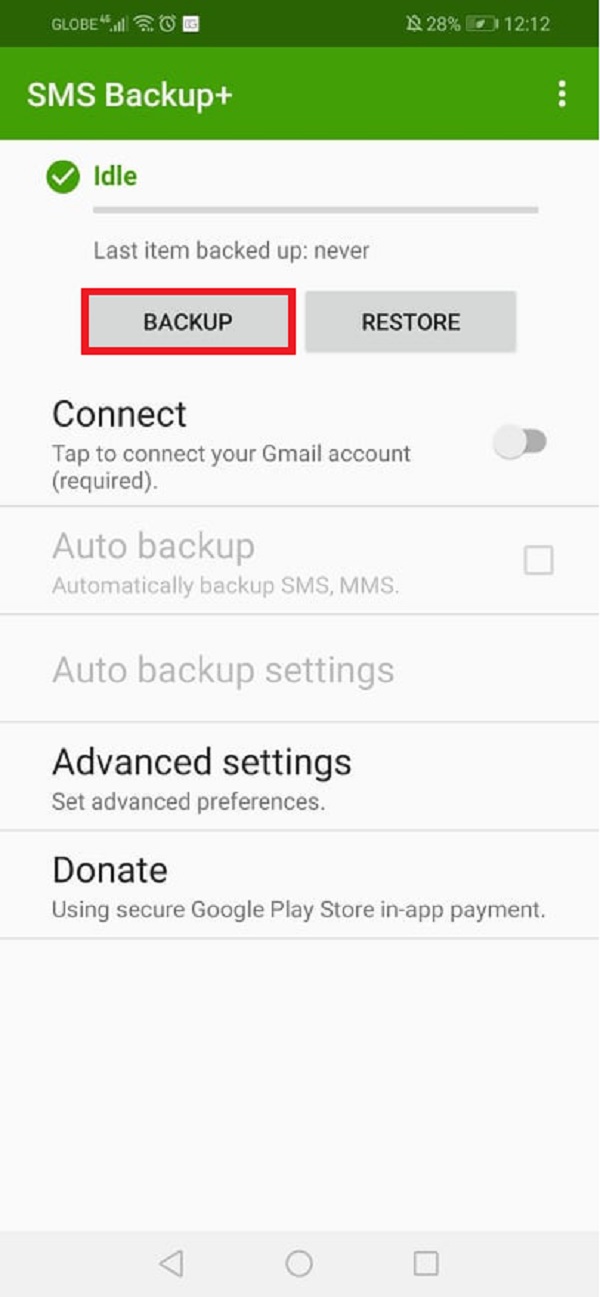
選択したすべてのSMSは、このアプリケーションSMS Backup +を使用してバックアップされました。 このアプリでSMSやテキストメッセージをバックアップするためだけに、多くのことを考慮する必要があると思いますか? 心配しないでください。次のパートでは、それほど面倒なことをしないで役立つツールを紹介します。 これで先に進むことができます。
簡単にあなたのコンピュータにAndroidデータをバックアップして復元します。
- 簡単にあなたのコンピュータにAndroidデータをバックアップして復元します。
- バックアップからデータを復元する前にデータを詳細にプレビューします。
- Android携帯電話とSDカードのデータを選択的にバックアップおよび復元します。
パート2。FoneLabAndroidデータのバックアップと復元を使用してAndroidテキストメッセージをバックアップする
私たちが持っている最良の選択肢のXNUMXつは、FoneLab Android Data Backup&Restoreです。 これは、データを失うことなくAndroidデータをバックアップおよび復元できる強力なツールです。 また、使いやすく包括的なプログラムです。 FoneLab Android Data Backup&Restoreは、写真、連絡先、ビデオ、ファイル、テキストメッセージなど、Android携帯からのさまざまなバックアップデータをサポートできます。 実際、バックアップと復元を選択的に行うことができます。 それで、あなたはこのツールでアンドロイドテキストメッセージをバックアップすることができますか? もちろん、その機能であるAndroid Data Backup&Restoreを使用することもできます。 以下の手順を読んで、それを行う方法を学びます。
でAndroidテキストメッセージをバックアップする方法の手順 FoneLab Androidデータのバックアップと復元:
ステップ 1まず、の公式ウェブサイトにアクセスしてください FoneLab Androidデータのバックアップと復元 ダウンロードしてインストールします。

ステップ 2その後、ツールが自動的に開きます。 そして、USBケーブルを使用してAndroidフォンをPCに接続または接続します。 次に、[スキャン]をクリックします。
ステップ 3スキャンプロセスが完了すると、すべてのファイルタイプが表示されます。 また、テキストメッセージをバックアップするため、横のチェックボックスをオンにします。 メッセージ。 次に、 開始.
![[開始]をクリックします](https://www.fonelab.com/images/hypertrans/fonelab-android-data-backup-messages.jpg)
ステップ 4その後、バックアップしたテキストメッセージを保存する場所を選択し、チェックマークを付けます OK をクリックして次に進みます。
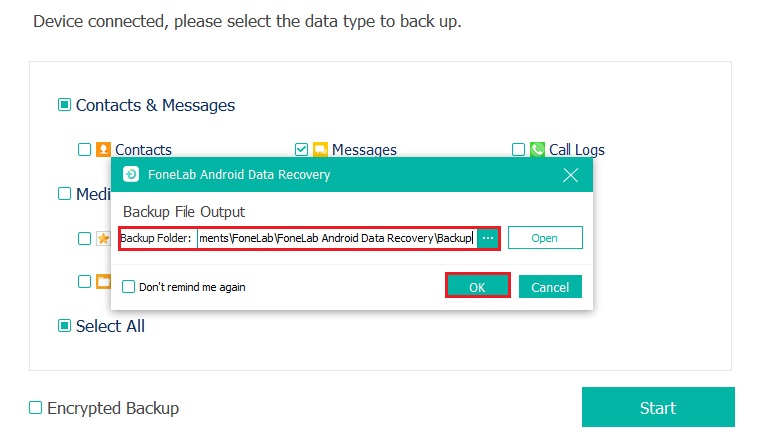
ステップ 5最後に、バックアッププロセス中はAndroidデバイスをコンピューターに接続したままにします。 以上です!
これで、FoneLab Data Backup&Restoreを使用してSMSまたはテキストメッセージをコンピューターに正常にバックアップできました。 これで、それらを表示して、それらが配置されていたファイルフォルダにアクセスできます。 このような状況で確実にあなたを助けることができるもう一つのツール。 次のパートでそれを発見してください。
簡単にあなたのコンピュータにAndroidデータをバックアップして復元します。
- 簡単にあなたのコンピュータにAndroidデータをバックアップして復元します。
- バックアップからデータを復元する前にデータを詳細にプレビューします。
- Android携帯電話とSDカードのデータを選択的にバックアップおよび復元します。
パート3。FonelabHyperTransを使用してAndroidテキストメッセージをバックアップする
テキストメッセージのバックアップに使用できるもうXNUMXつのツールは、FoneLabHypertransツールです。 コンピューター、iPhone、Android間でデータを転送することが知られています。 iTunes、テレビ番組、映画などのメディアファイルを移動することもできます。 そのため、このツールを使用すると、携帯電話間でメッセージを適切にバックアップ、復元、および管理できます。 このツールは、Samsung、Motorola、HTC、Sony、LG、Huaweiなどの広範なデバイスブランドと互換性があります。FoneLabHyperTransを使用してAndroidテキストメッセージをバックアップする方法については、以下の手順に従ってください。
iPhone、Android、iOS、コンピュータからどこへでもデータを損失なく転送できます。
- iPhone、iPad、iPod touch、Androidの間でファイルを移動します。
- iOSからiOSへ、またはAndroidからAndroidへファイルをインポートします。
- iPhone / iPad / iPod / Androidからコンピュータにファイルを移動します。
- コンピュータからiPhone / iPad / iPod / Androidにファイルを保存します。
でAndroidテキストメッセージをバックアップする方法の手順 FoneLab HyperTrans:
ステップ 1まず、ツールFoneLabHypertransをコンピューターにダウンロードしてインストールします。 起動したら、AndroidフォンをUSBケーブルで接続します。

ステップ 2次に、許可しない限り、プログラムはAndroidデバイスを検出しないことに注意してください。 でUSBデバッグを有効にする必要があります 設定 最初。 次に、続行するためにインストールする必要のあるアプリ、つまりMobieSyncがあります。 次に、次の手順を続行します 接続ガイド.

ステップ 3その後、ツールのメインインターフェイスが表示され、デバイスが接続されていることがわかります。 次に、をクリックします メッセージ 左隅の列のオプション。

ステップ 4次に、保存またはエクスポートする重要なSMSまたはテキストメッセージを選択して、コンピューターにバックアップします。

ステップ 5その後、をクリックします PCにエクスポート アイコンをクリックして、フォルダに保存するファイルを選択します。 以上です!

これで、FoneLab HyperTransを使用して、Androidデバイスからコンピューターに保持するテキストメッセージをバックアップできました。 あなたがあなたのAndroid携帯電話からいくつかの重要なデータをバックアップしたいときはいつでもこのツールを使うことができます。
iPhone、Android、iOS、コンピュータからどこへでもデータを損失なく転送できます。
- iPhone、iPad、iPod touch、Androidの間でファイルを移動します。
- iOSからiOSへ、またはAndroidからAndroidへファイルをインポートします。
- iPhone / iPad / iPod / Androidからコンピュータにファイルを移動します。
- コンピュータからiPhone / iPad / iPod / Androidにファイルを保存します。
パート4。Androidテキストメッセージのバックアップに関するFAQ
1.削除されたテキストメッセージはAndroid携帯のどこに保存されますか?
削除されたテキスト メッセージは、通常のファイル エクスプローラーではアクセスできない携帯電話のメモリの隠しフォルダーに保存されます。 Android スマートフォンをルート化して初めて、Android データ復元アプリが削除されたメッセージにアクセスできるようになります。
2.テキストメッセージはAndroidでバックアップされますか?
それに答えるなら、それは違います。 Androidは、デフォルトではテキストメッセージをバックアップしません。 テキストメッセージのコピーを用意することが重要な場合は、上記のガイドまたは方法に従ってテキストメッセージをバックアップしてください。
この投稿を一気に終わらせるには、重要なテキストメッセージをバックアップしたいときはいつでも、私たちが提供するガイドに従うだけです。 複雑でも複雑でもないツールを探しているなら、 FoneLab Androidデータのバックアップと復元 & FoneLab HyperTrans 最高のプログラムのXNUMXつにすぎません。 それはあなたにその最高のパフォーマンスのためにあなたに最高の経験を与えるでしょう。 それでも、どのように使用するかは常にあなたの選択になります。
iPhone、Android、iOS、コンピュータからどこへでもデータを損失なく転送できます。
- iPhone、iPad、iPod touch、Androidの間でファイルを移動します。
- iOSからiOSへ、またはAndroidからAndroidへファイルをインポートします。
- iPhone / iPad / iPod / Androidからコンピュータにファイルを移動します。
- コンピュータからiPhone / iPad / iPod / Androidにファイルを保存します。
